
Bạn muốn cài đặt chế độ hai SIM cho điện thoại Android. Click để cùng theo dõi hướng dẫn cài đặt chế độ 2 SIM trên điện thoại Android đơn giản nhé
Lợi ích của việc cài đặt chế độ 2 SIM trên điện thoại:
- Có thể để 2 SIM cùng hoạt động và thoải mái liên lạc cùng mọi người.
- Có thể sử dụng SIM khác mạng nhau trên cùng một điện thoại, giúp cho việc liên lạc cùng mạng tiết kiệm chi phí hơn.
- Dễ dàng chọn lựa SIM theo ý muốn của mình.
Bước 1: Vào Cài đặt, chọn Kết Nối > Chọn Quản lý SIM.
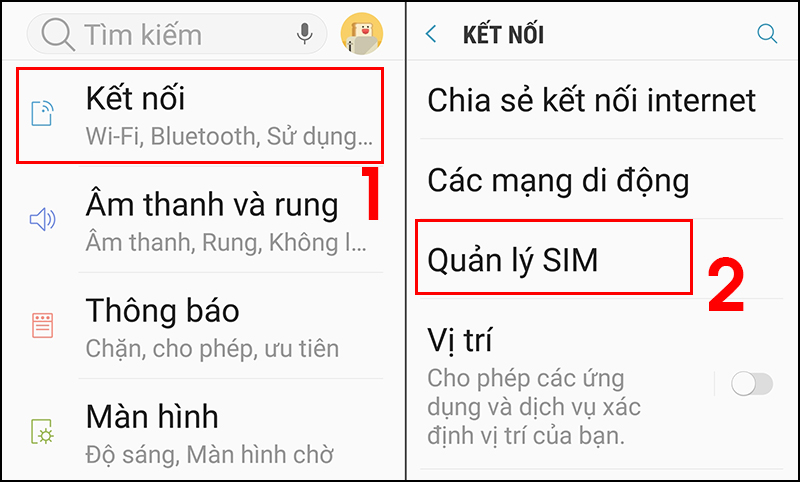
Tìm mục Quản lý SIM
Bước 2: Chọn SIM 1 > Gạt thanh trạng thái sang phải để bật SIM 1.

Gạt thanh trạng thái sang phải để bật SIM 1
Bước 3: Tương tự SIM 1, gạt thanh trạng thái sang phải để bật SIM 2 > Ta được kết quả bật cả 2 SIM.
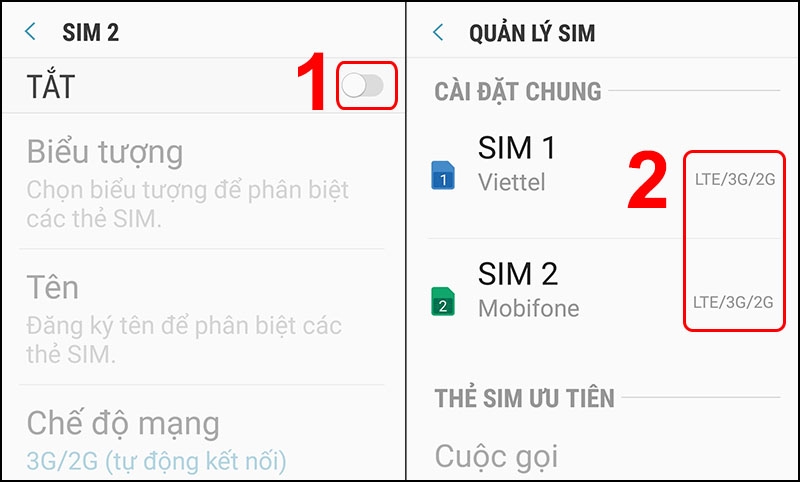
Bật chế độ 2 SIM trên điện thoại Samsung
Trên đây là hướng dẫn cách cài đặt 2 SIM trên điện thoại Samsung.
Bước 1: Vào Cài đặt > Chọn SIM kép và mạng di động > Chọn SIM1.

Chọn SIM kép và mạng di động
Bước 2: Gạt thanh trạng thái sang phải để bật SIM1.

Gạt thanh trạng thái sang phải để bật SIM 1
Bước 3: Tương tự SIM1, gạt thanh trạng thái sang phải để bật SIM2 > Ta được kết quả bật cả 2 SIM.
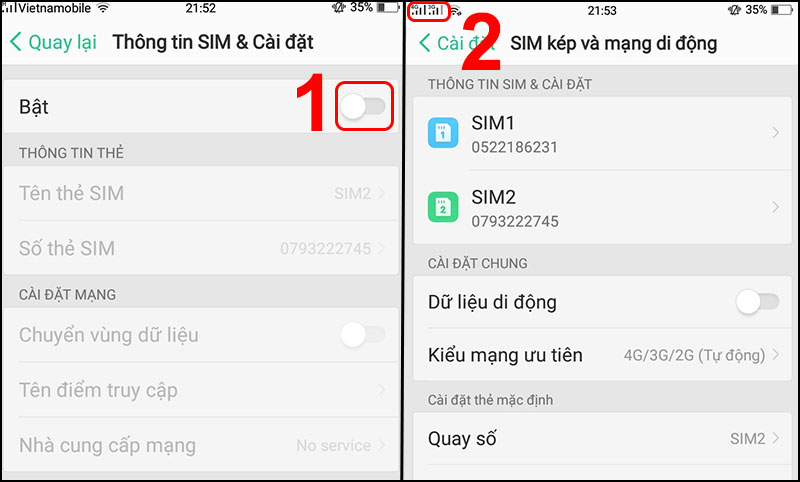
Tương tự SIM 1, gạt thanh trạng thái sang phải để bật SIM 2
Trên đây là hướng dẫn cách cài đặt 2 SIM trên điện thoại OPPO.
Bước 1: Vào Cài đặt, chọn Mạng và Internet > Chọn Thẻ SIM.
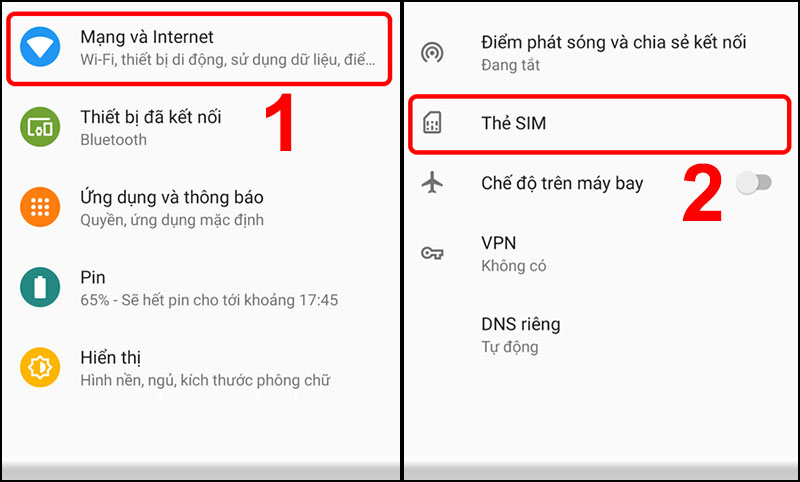
Tại Cài đặt, chọn Mạng và Internet
Bước 2: Gạt thanh trạng thái của SIM 1 và SIM 2 sang phải để bật > Kết quả sau khi bật 2 SIM.

Bật chế độ 2 SIM trên điện thoại Xiaomi
Trên đây là hướng dẫn cách cài đặt 2 SIM trên điện thoại Xiaomi.
Bước 1: Vào Cài đặt > Chọn Cài đặt hai SIM > Nhấn tích vào SIM 1 và SIM 2 để bật 2 SIM.

Nhấn vào SIM 1 và SIM 2 để bật 2 SIM
Bước 2: Kết quả sau khi bật.

Bật chế độ 2 SIM trên điện thoại Asus
Trên đây là hướng dẫn cách cài đặt 2 SIM trên điện thoại Asus.
- Sau đã bật chế độ 2 SIM thành công, bạn có thể chọn chế độ ưu tiên cho cuộc gọi và tin nhắn. Bạn muốn SIM nào gọi hoặc nhắn tin có thể chọn ngay. Hoặc chọn chế độ luôn hỏi để tự mình chọn lựa khi muốn gọi hoặc nhắn tin cho ai đó.
- Khi bạn muốn bỏ 1 SIM ra khỏi máy, điện thoại sẽ tự động nhận diện dùng 1 SIM mà không cần cài đặt lại.

Một số lưu ý khi cài chế độ 2 SIM trên điện thoại
Làm cách nào để cài đặt chọn SIM khi gọi?
Trả lời: Cài đặt chọn SIM khi gọi có nghĩa là khi bạn tiến hành quay số, sẽ có thông báo hiện lên bạn muốn dùng SIM nào để gọi đi, cùng xem 2 cách sau nhé:
Cách 1: Vào Cài đặt > Chọn Quản lý SIM > Chọn Cuộc gọi thoại > Chọn Luôn hỏi.
Cách 2: Trên màn hình gọi điện > Bạn nhấn vào dấu 3 chấm dọc phía trên bên phải > Chọn Cài đặt > Chọn Cài đặt cuộc gọi > Chọn Tài khoản gọi > Tại mục Thực hiện cuộc gọi bằng, bạn chọn SIM mặc định cho tất cả các cuộc gọi hoặc chọn Hỏi trước.
Trên là cách cài đặt chế độ 2 SIM trên điện thoại Android cực đơn giản. Chúc các bạn thành công!
Trung tâm sửa chữa thay thế, bảo hành miễn phí, bảo trì vệ sinh, tìm kiếm thất lạc / mở khóa icloud tất cả các dòng smartphone.